acdsee里进行批量改变图片大小的基础步骤
来源:金桥电子网
时间:2023-04-12 13:26:25 448浏览 收藏
今天golang学习网给大家带来了《acdsee里进行批量改变图片大小的基础步骤》,其中涉及到的知识点包括等等,无论你是小白还是老手,都适合看一看哦~有好的建议也欢迎大家在评论留言,若是看完有所收获,也希望大家能多多点赞支持呀!一起加油学习~
golang学习网,你的资料库。欢迎访问https://www.17golang.com亲们或许不知道acdsee怎样批量改变图片大小的详细操作,那么今天小编就讲解acdsee里进行批量改变图片大小的基础步骤哦,希望能够帮助到大家呢。
acdsee里进行批量改变图片大小的基础步骤

打开acdsee,若是电脑上的照片在左侧窗口那都可以找到,若是外带设备的照片,点击导入。
小编处理的是桌面上新建文件夹的照片,在左侧找到桌面-新建文件夹,打开图片,全选按住shift。
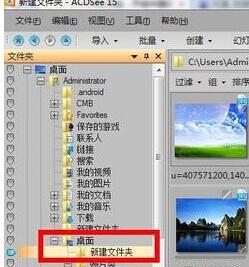
选择好后点击上面批量按钮,点开批量处理图片大小,出现如图所示。
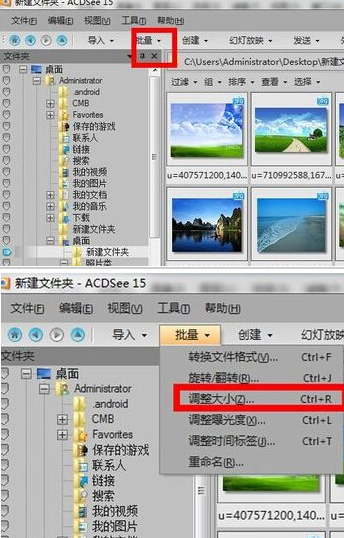
按照要求选择自己需要处理图片的大小,可以按原照片比例大小,可以按像素,也可以按实际照片尺寸,选择好后点击开始调整大小。
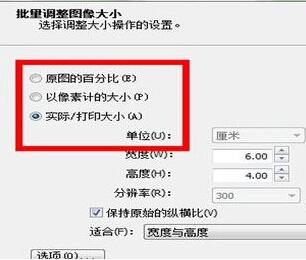
学完本文acdsee批量改变图片大小的基础步骤,是不是觉得以后操作起来会更容易一点呢?
golang学习网,你的资料库。欢迎访问https://www.17golang.com好了,本文到此结束,带大家了解了《acdsee里进行批量改变图片大小的基础步骤》,希望本文对你有所帮助!关注golang学习网公众号,给大家分享更多文章知识!
声明:本文转载于:金桥电子网 如有侵犯,请联系study_golang@163.com删除
相关阅读
更多>
-
501 收藏
-
501 收藏
-
501 收藏
-
501 收藏
-
501 收藏
最新阅读
更多>
-
216 收藏
-
284 收藏
-
355 收藏
-
120 收藏
-
225 收藏
-
415 收藏
-
188 收藏
-
147 收藏
-
412 收藏
-
483 收藏
-
400 收藏
-
114 收藏
课程推荐
更多>
-

- 前端进阶之JavaScript设计模式
- 设计模式是开发人员在软件开发过程中面临一般问题时的解决方案,代表了最佳的实践。本课程的主打内容包括JS常见设计模式以及具体应用场景,打造一站式知识长龙服务,适合有JS基础的同学学习。
- 立即学习 543次学习
-

- GO语言核心编程课程
- 本课程采用真实案例,全面具体可落地,从理论到实践,一步一步将GO核心编程技术、编程思想、底层实现融会贯通,使学习者贴近时代脉搏,做IT互联网时代的弄潮儿。
- 立即学习 516次学习
-

- 简单聊聊mysql8与网络通信
- 如有问题加微信:Le-studyg;在课程中,我们将首先介绍MySQL8的新特性,包括性能优化、安全增强、新数据类型等,帮助学生快速熟悉MySQL8的最新功能。接着,我们将深入解析MySQL的网络通信机制,包括协议、连接管理、数据传输等,让
- 立即学习 500次学习
-

- JavaScript正则表达式基础与实战
- 在任何一门编程语言中,正则表达式,都是一项重要的知识,它提供了高效的字符串匹配与捕获机制,可以极大的简化程序设计。
- 立即学习 487次学习
-

- 从零制作响应式网站—Grid布局
- 本系列教程将展示从零制作一个假想的网络科技公司官网,分为导航,轮播,关于我们,成功案例,服务流程,团队介绍,数据部分,公司动态,底部信息等内容区块。网站整体采用CSSGrid布局,支持响应式,有流畅过渡和展现动画。
- 立即学习 485次学习
